برای اتصال دو جفت AirPods به یک دستگاه مراحل ساده ای را باید طی کرد، در این مطلب از سلام دنیا درباره موضوعات چه زمانی باید دو جفت AirPods را به یک دستگاه متصل کنید؟ چگونه دو جفت هدفون را که AirPods نیستند وصل کنم؟ نحوه اتصال دو ایرپاد به یک گوشی، به یک آیپد، نحوه تنظیم اشتراک صدا در iPhone یا iPad و چگونه اشتراک گذاری AirPods را متوقف کنیم صحبت خواهیم کرد. لطفا با ما همراه باشید.
نحوه اتصال دو جفت ایرپاد به یک گوشی
AirPods شما دارای ویژگیهای جالبی است که به شما امکان میدهد هر کاری از گوش دادن به موسیقی تا پاسخ دادن به تماس تلفنی را انجام دهید. اما آیا تا به حال فکر کرده اید که با دو جفت ان چه کاری می توانید انجام دهید؟
کارشناسان Asurion به میلیونها مشتری کمک میکنند هر روز از فناوری مورد علاقهشان بیشترین بهره را ببرند و AirPods نیز از این قاعده مستثنی نیست. در اینجا نکات آنها در مورد نحوه به اشتراک گذاری صدا از یک دستگاه در دو جفت هدفون بی سیم آورده شده است.
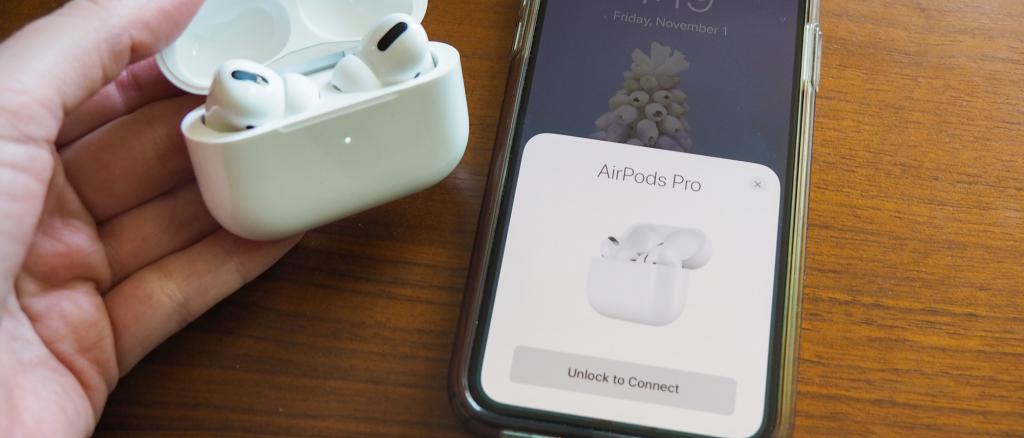
چه زمانی باید دو جفت AirPods را به یک دستگاه متصل کنید؟
اگر شما و یکی از دوستانتان هر دو صاحب یک جفت هستید، میتوانید آنها را به یک دستگاه مانند iPhone یا iPadخود وصل کنید و در فهرست پخش موسیقی یکسانی پخش کنید، یک فیلم در حین پرواز تماشا کنید، یا در یک چت ویدیویی شرکت کنید.
حتما بخوانید: حل مشکل کار نکردن ایرپاد (airpods) اپل در یک گوش
دستگاه هایی با سازگاری AIRPODS
مانند سایر هدفونهای بیسیم، AirPods شما از فناوری بلوتوث برای اتصال به تلفن و سایر فناوریهای خانگی از جمله لپتاپ، تبلت و حتی تلویزیونهای هوشمند استفاده میکند. این ویژگی همچنین به شما امکان می دهد صدا را با سایر ایرپادها و حتی برخی از هدفون های Beats by Dr. Dre® به اشتراک بگذارید. اما برای اینکه آنها را به درستی جفت کنید، دستگاه های شما باید سازگار باشند و آخرین نرم افزار را اجرا کنند. مدل های سازگار عبارتند از:
- آیفون 8 یا بالاتر
- iPad Pro® 12.9 اینچی (نسل دوم) یا بالاتر
- آیپد پرو 11 اینچی
- آیپد پرو (10.5 اینچ)
- iPad Air (نسل سوم)
- iPad mini (نسل پنجم)
- iPad (نسل 5) یا جدیدتر
- iPod touch (نسل هفتم)
- Apple TV® 4K
چگونه دو جفت هندزفری بلوتوث را که AirPods نیستند وصل کنم؟
تلفنهای جدیدتر Samsung دارای ویژگی اشتراکگذاری مشابهی به نام Dual Audio هستند که به شما امکان میدهد با دو هدست یا بلندگو بلوتوث به یک دستگاه گوش دهید. در حالی که میتوانید یک جفت AirPods را به یک دستگاه Android™ متصل کنید، تجربه بهتری از استفاده از آنها با یکی از موارد ذکر شده در بالا خواهید داشت.
چگونه دو ایرپاد را به یک گوشی وصل کنیم
نحوه اتصال دو ایرپاد به یک گوشی
هنگامی که سازگاری هدفون های بی سیم خود را بررسی کردید، می توانید به سرعت آنها را با آیفون جفت کنید. در اینجا مراحل ساده ای وجود دارد:
1. اولین جفت AirPods را به آیفون خود وصل کنید. اگر اولین بار است که آنها را تنظیم می کنید، AirPods خود را در داخل قاب نگه دارید و آن را در نزدیکی دستگاه باز کنید. سپس دستورالعمل های روی صفحه را دنبال کنید.
2. با کشیدن انگشت از گوشه سمت راست بالای صفحه اصلی به پایین، Control Center را در آیفون خود باز کنید. سپس روی نماد AirPlay® > Share Audio ضربه بزنید.
3. اکنون آماده اتصال جفت دوم AirPods هستید. قاب را نزدیک آیفون خود نگه دارید و درب آن را باز کنید. اگر هدفون AirPods Max دارید، به سادگی آن را نزدیک دستگاه نگه دارید.
4. وقتی دومین جفت AirPods روی صفحه ظاهر شد، روی Share Audio ضربه بزنید.
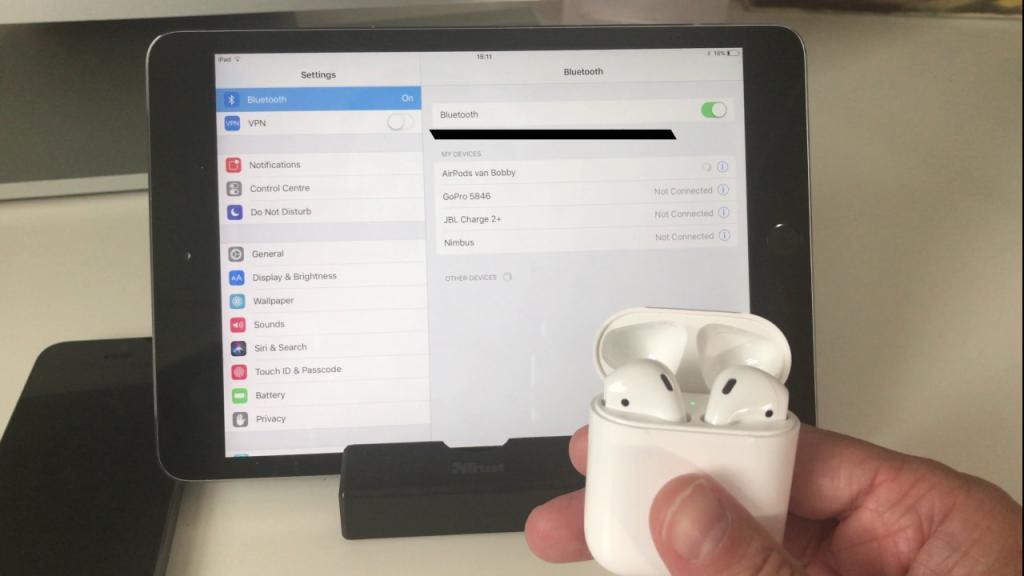
نحوه اتصال دو ایرپاد به یک آیپد
هنگامی که سازگاری هدفون های بی سیم خود را بررسی کردید، می توانید به سرعت آنها را با یک iPad جفت کنید. در اینجا به این صورت است:
1. اولین جفت AirPods را به iPad خود وصل کنید. اگر اولین بار است که آنها را تنظیم می کنید، AirPods خود را در داخل قاب نگه دارید و آن را در نزدیکی دستگاه باز کنید. سپس دستورالعمل های روی صفحه را دنبال کنید.
2. با کشیدن انگشت از گوشه سمت راست بالای صفحه اصلی به سمت پایین، مرکز کنترل را در iPad خود باز کنید. سپس روی نماد AirPlay® > Share Audio ضربه بزنید.
حتما بخوانید: چگونه ایرپاد را تمیز کنیم
3. برای اتصال جفت دوم Airpods، قاب را نزدیک iPad خود نگه دارید و درب آن را باز کنید. اگر هدفون AirPods Max® دارید، به سادگی آن را نزدیک دستگاه نگه دارید.
4. وقتی جفت دوم AirPods روی صفحه ظاهر شد، روی Share Audio ضربه بزنید.
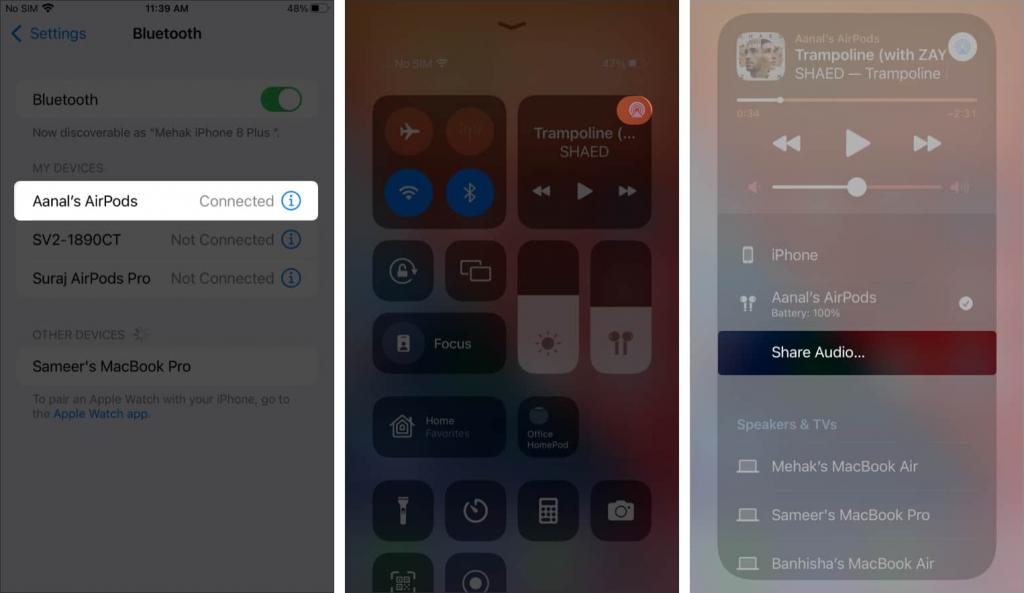
نحوه تنظیم اشتراک صدا در iPhone یا iPad
اکنون که هر دو ایرپاد متصل هستند، میتوانید به راحتی پخش، توقف را در صفحه قفل دستگاه خود کنترل کنید. میتوانید برای هر جفت ایرپاد بهطور جداگانه با استفاده از تنظیمات صدا آن را کم یا زیاد کنید، یا هر شنونده میتواند با استفاده از کنترلهای هدفون، آن را هر طور که دوست دارد تغییر دهد.
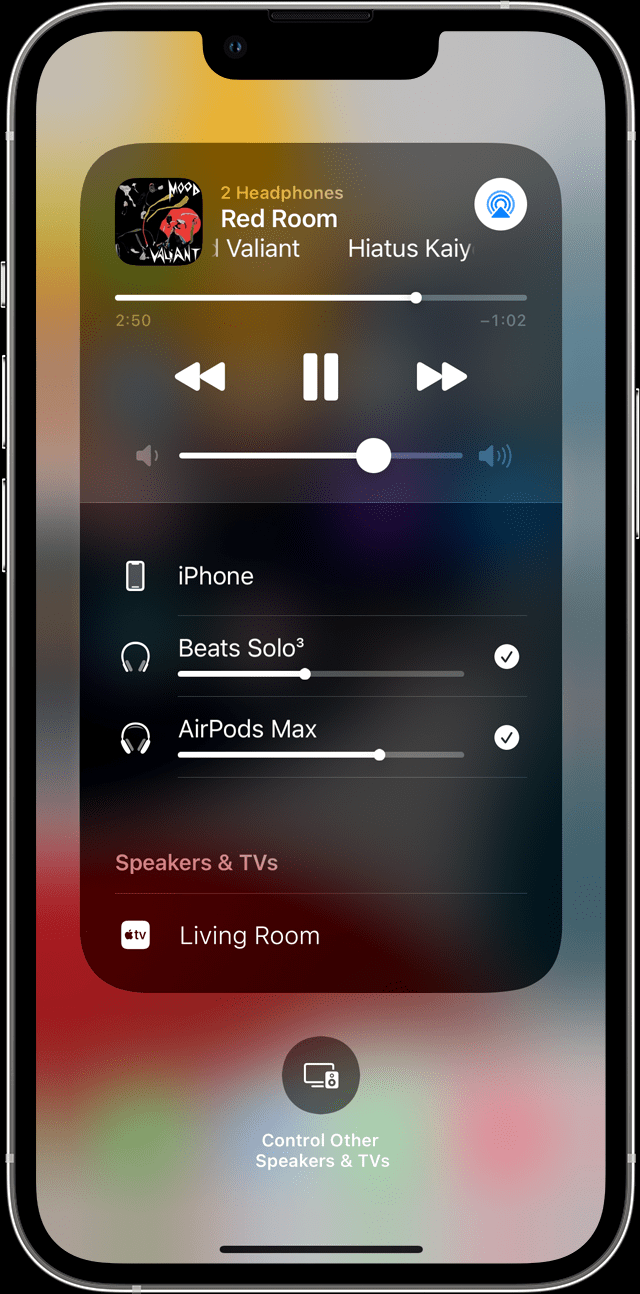
چگونه اشتراک گذاری AirPods را متوقف کنیم
آمادهاید به تنهایی گوش کنید؟ وقتی زمان توقف اشتراکگذاری فرا میرسد، میتوانید هر یک از مجموعههای AirPods را تنها با یک ضربه قطع کنید.
1. مرکز کنترل را با کشیدن انگشت از گوشه سمت راست بالای صفحه اصلی به پایین باز کنید.
2. روی نماد AirPlay ضربه بزنید سپس روی علامت تیک کنار یک جفت هدفون ضربه بزنید تا اشتراک گذاری با آنها متوقف شود.
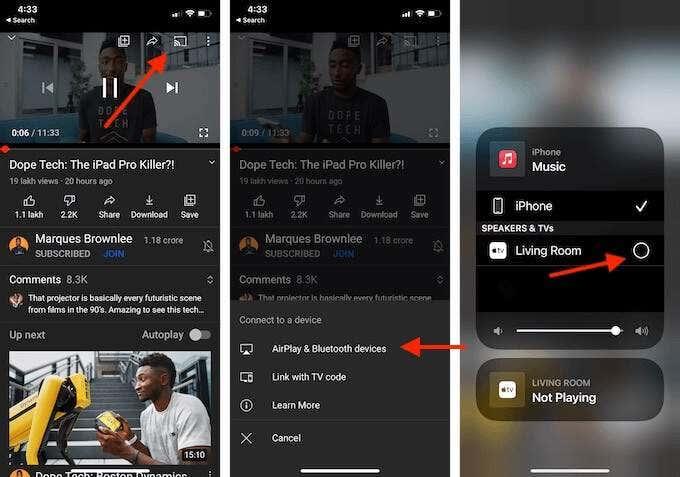
سخن آخر
امیدواریم با انجام مراحل آمده مشکل اتصال دو جفت ایرپاد به دستگاهتان را حل کرده و از این مطلب لذت برده باشید.
مطالب مرتبط:
نحوه اتصال اسپیکر بلوتوث به لپ تاپ در ویندوز و مک
چگونه هدفون و هندزفری خراب را بدون لحیم کاری در خانه تعمیر کنید؟

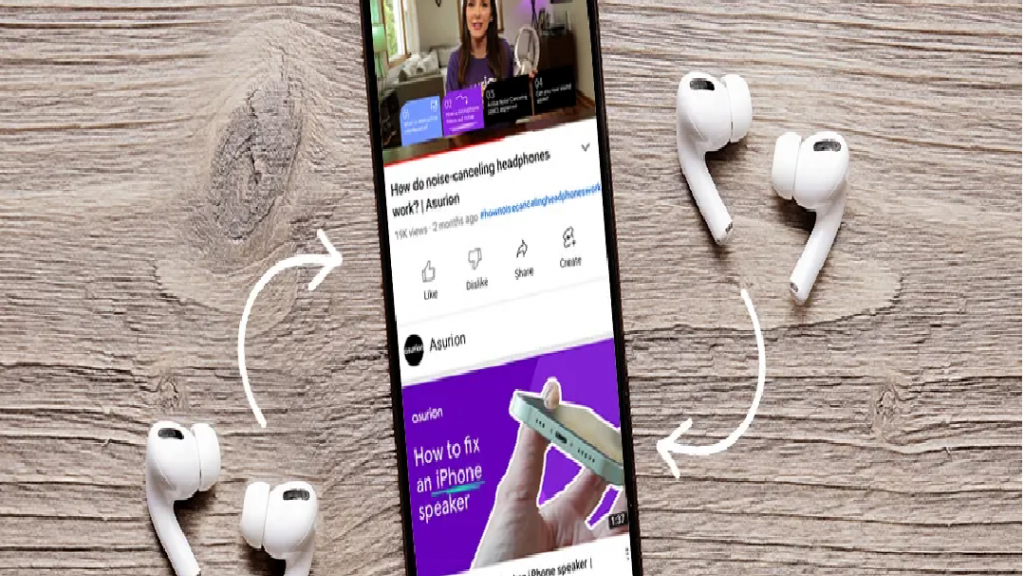
دیدگاه ها